Jak łatwo i szybko spowolnić wideo na iPhonie dzięki najlepszym rozwiązaniom
Czy kiedykolwiek oglądałeś grammy swojego ulubionego artysty i widziałeś, jak wchodzi na GlamBota? Większość z nas już widziała, jak pięknie ta maszyna może zrobić w mniej niż sekundę po wykonaniu kilku ruchów i ustawieniu jej w zwolnionym tempie. Niestety, nie każdy może sobie pozwolić na wejście w grammy i nagranie filmu w zwolnionym tempie za pomocą GlamBota, ale jeśli jesteś celebrytą, jest to sposób na wypróbowanie go. Nie smuć się, jeśli nie możesz korzystać z Glambota, ponieważ nawet Ty możesz robić i robić w zwolnionym tempie na swoim iPhonie w wysokiej jakości. Czy jesteś gotowy na strzelanie i naukę? jak spowolnić wideo na iPhonie wygląda tak imponująco jak maszyna, o której mówiliśmy? W takim razie ten artykuł jest dla Ciebie.

Część 1. Jak spowolnić wideo na iPhonie za pomocą aplikacji 3 Best Speed Controller?
iMovie
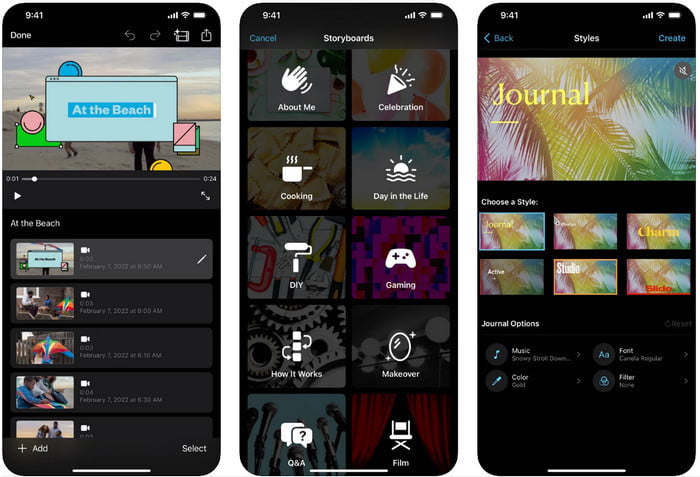
Krok 1. Stuknij iMovie na ekranie, aby otworzyć aplikację, a następnie stuknij ikonę plusa na ekranie. Na ekranie pojawi się nowe okno z dwoma zestawami opcji, ale kliknij Film.
Krok 2. Wybierz film z listy, który pojawi się na ekranie i kliknij Utwórz film kontynuować. Po przesłaniu kliknij przycisk jak zegar ikonę, aby zmienić prędkość wideo i przeciągnij suwak w lewo, aby spowolnić wideo.
Krok 3. Po zakończeniu edycji szybkości wideo kliknij Gotowe, następnie Eksport aby zapisać go w sterownikach urządzeń.
Edytor wideo w zwolnionym tempie
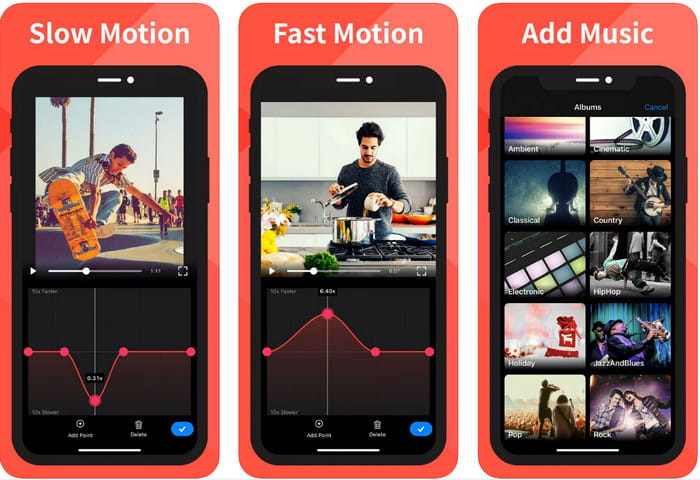
Edytor wideo w zwolnionym tempie nie jest tak dobry, jak iMovie, jeśli chodzi o sprawianie, że wideo wygląda niesamowicie, ale ta aplikacja może łatwo spowolnić wideo na iPhonie. Dzięki wielofunkcyjnemu edytorowi prędkości nie ma nic, czego ta aplikacja nie może zrobić, zwłaszcza jeśli chodzi o przyspieszenie. Nawet jeśli wideo jest w orientacji pionowej lub poziomej, może działać na dwa sposoby. Dzięki temu nauka korzystania z aplikacji nie jest trudna w porównaniu z innym kontrolerem prędkości, który możesz pobrać na swoje urządzenie. Aby jednak móc korzystać z aplikacji na iOS, musisz uiścić opłatę abonamentową, ale ma ona bezpłatną 3-dniową wersję próbną, ale dzięki tej wersji próbnej reklamy będą wszędzie. Aby korzystać z aplikacji, wykonaj poniższe czynności.
Krok 1. Pobierz aplikację, a następnie otwórz ją na swoim iOS, dotknij Umożliwić dostęp aby dać aplikacji dostęp do Twoich zdjęć.
Krok 2. Wybierz wideo na swoim urządzeniu i dotknij Pokaż zaznaczone; uzyskiwać Wszystkie filmy aby zobaczyć przesłane wideo i dotknij Wybierz.
Opcjonalny: Możesz przycinać i przycinać wideo zgodnie ze swoimi preferencjami i przeciągać play-heads do żądanej długości. Ale jeśli nie chcesz przycinać i przycinać, możesz dotknąć Pomijać, ale dotknij Kolejny jeśli go edytujesz.
Krok 4. Stuknij w Prędkość przycisk, dostosuj każdą prędkość zgodnie ze swoimi potrzebami i zwlec spowolnić wideo. Pamiętaj, na każdym kropce, którą przeciągasz; określony fragment zwolni, a nie cały film. Uzyskiwać Sprawdź i zapisz aby wyeksportować wideo, które zmieniłeś prędkość.
Slo-Mo: twórz filmy w zwolnionym tempie
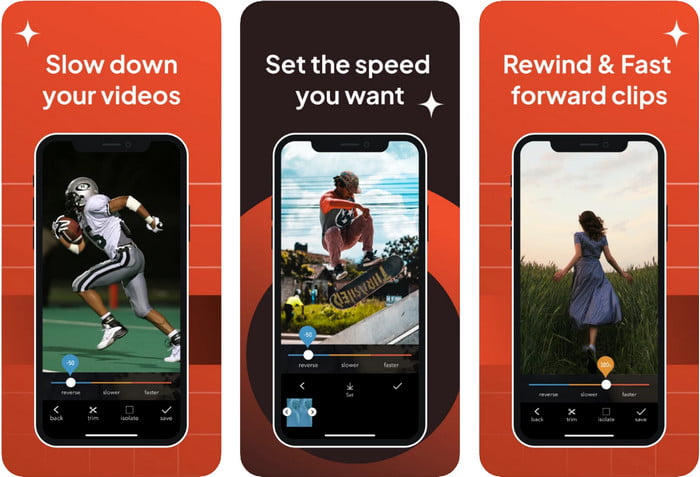
Zwolnione tempo: zwolnij tempo to kolejna szczególna aplikacja, którą możesz pobrać na iOS za darmo, ale oferuje zakupy w aplikacji. Podobnie jak w przypadku edytora wideo w zwolnionym tempie, musisz go subskrybować, aby móc w pełni wykorzystać jego potencjał. Chociaż nadal będziesz musiał skorzystać z subskrypcji, warto i nie kosztuje Cię zbyt wiele. Po zmianie szybkości odtwarzania wideo widzimy, że to narzędzie jest na miejscu w tego typu zadaniu. Aby dowiedzieć się więcej o tym, jak spowolnić wideo na iPhonie, możesz przeczytać poniższy samouczek.
Krok 1. Aby pobrać aplikację, możesz uzyskać do niej dostęp w Appstore, a następnie ją pobrać; następnie otwórz aplikację, aby zacząć spowalniać film, który masz.
Krok 2. Kran Biblioteka, wybierz film, którego prędkość odtwarzania chcesz zmienić stuknij Wybierać zacząć.
Krok 3. Przeciągnij suwak w lewo, aby spowolnić; Kliknij Zapisać jeśli jesteś zadowolony z szybkości.
Część 2. Kontroler prędkości wideo z najwyższej półki dostępny w systemach Windows i Mac
FVC Video Converter Ultimate ma najlepszy kontroler prędkości, którego musisz używać w swoim sklepie wideo na Windows i Mac. Dzięki unikalnym funkcjom przyspieszania wideo, jeśli mamy zamiar porównać go z inną aplikacją, o której tutaj wspominamy, istnieje duża luka między dobrym a najlepszym kontrolerem prędkości. Ze względu na ograniczoną obsługę systemu operacyjnego nie można pobrać oprogramowania na system iOS, ponieważ nie jest obsługiwane. Niemniej jednak nadal jest uważane za oprogramowanie typu „wszystko w jednym”, które może rozwiązać Twój problem z obrazem i dźwiękiem. Aby dowiedzieć się, jak zrobić film w zwolnionym tempie na iPhonie po nagraniu, musisz przeczytać i przeczytać samouczek, który dodaliśmy w następnej części.
Krok 1. Aby uzyskać to najlepsze oprogramowanie kontrolera prędkości na pulpicie, musisz kliknąć przycisk pobierania i wybrać, czy używasz systemu Windows, czy Mac. Następnie kliknij pobrany plik, aby zainstalować i uruchomić.
Darmowe pobieranieW systemie Windows 7 lub nowszymBezpieczne pobieranie
Darmowe pobieranieW przypadku systemu MacOS 10.7 lub nowszegoBezpieczne pobieranie
Krok 2. Idź i otwórz Przybornik tego narzędzia, aby uzyskać dostęp do Kontroler prędkości wideo tutaj.
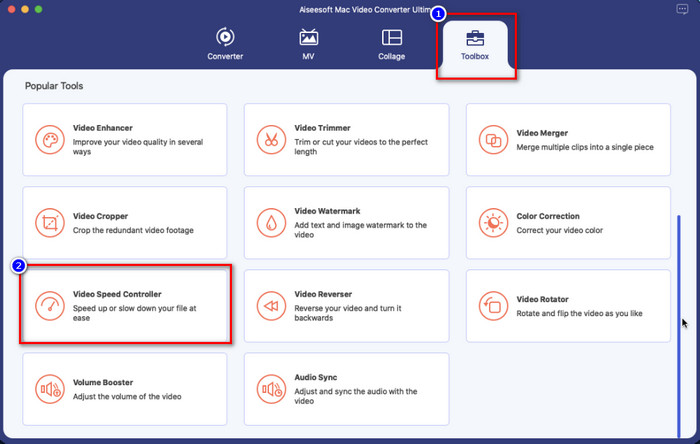
Krok 3. Kliknij plus ikonę, a na ekranie pojawi się folder plików. Zwróć uwagę na film, który chcesz przesłać, Kliknij plik i naciśnij otwarty.
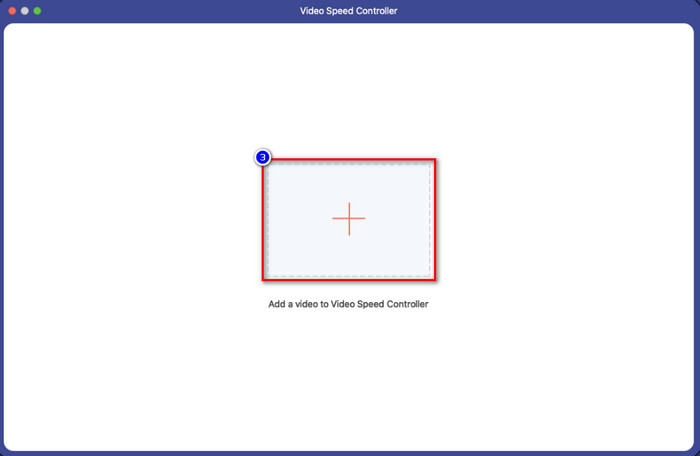
Krok 4. Możesz teraz wybrać zwolnione tempo, które chcesz zastosować do swojego filmu w tym obszarze. Przetestuj je wszystkie, aby sprawdzić, czy jest to żądana prędkość odtwarzania w wybranym wcześniej filmie.
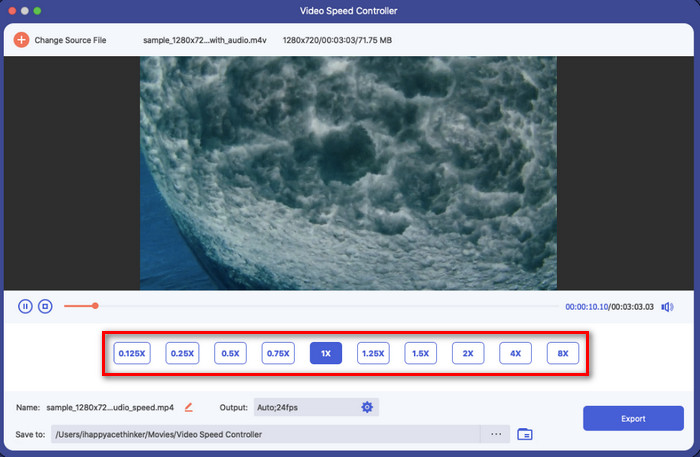
Krok 5. Na koniec możesz teraz zapisać zmiany zastosowane do filmu, klikając przycisk Eksport przycisk. Po wyeksportowaniu na ekranie pojawi się folder z wyeksportowanym spowolnionym wideo.
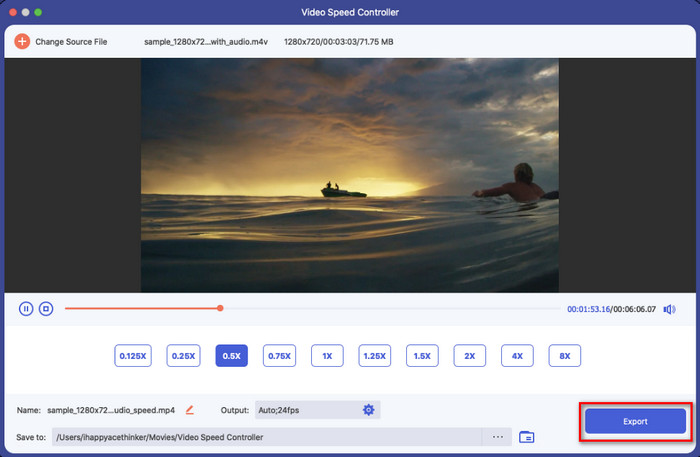
Część 3. Często zadawane pytania dotyczące spowolnienia wideo na iPhonie
Czy spowolnienie filmu wpłynie na jakość?
Dlaczego mój film stał się rozmazany po zastosowaniu spowolnienia?
Dlaczego po wyeksportowaniu wideo w zwolnionym tempie pojawiają się znaki wodne?
Wniosek
Jeśli chcesz kręcić jak gwiazda na grammy, możesz skorzystać z urządzeń z systemem iOS, a dzięki samouczkowi umożliwiliśmy i ułatwiliśmy naukę spowalniania wideo na iPhonie. Dzięki aplikacji wybraliśmy pewność podjęcia zadania jako profesjonalisty, który stał się dostępny dla każdego, kto uwielbia dodawać efekty slow-mo. Chociaż aplikacje są świetne, nadal nie możemy ukryć, że FVC Video Converter Ultimate przewyższa wszystkie standardy dotyczące spowolnienie prędkości wideo. Jeśli chcesz mieć i korzystać z narzędzia, możesz przeczytać instrukcje, które dodaliśmy w części 2 i pobrać je.



 Video Converter Ultimate
Video Converter Ultimate Nagrywarka ekranu
Nagrywarka ekranu



